Cómo eliminar la búsqueda en Tumblr
Si cree que el campo de búsqueda de Tumblr en su blog puede distraer a los usuarios de su contenido o si simplemente ocupa demasiado espacio en la pantalla, elimínelo editando las opciones de su tema o editando la plantilla HTML de su blog.
Advertencia
Quitar el campo de búsqueda puede disminuir el tráfico general y la facilidad de uso de su blog al evitar que los visitantes encuentren publicaciones más antiguas.
Consejo
Como alternativa a eliminar la barra de búsqueda de su tema existente, considere explorar la galería de temas de Tumblr e instalar un tema gratuito que, de forma predeterminada, no muestre el campo de búsqueda, como Blogit, Spire o Ethanol.
Edite las opciones de su tema
Paso 1
Ve a tu Tablero de Tumblr, haz clic en Cuenta y seleccione Editar apariencia bajo el nombre de tu blog.
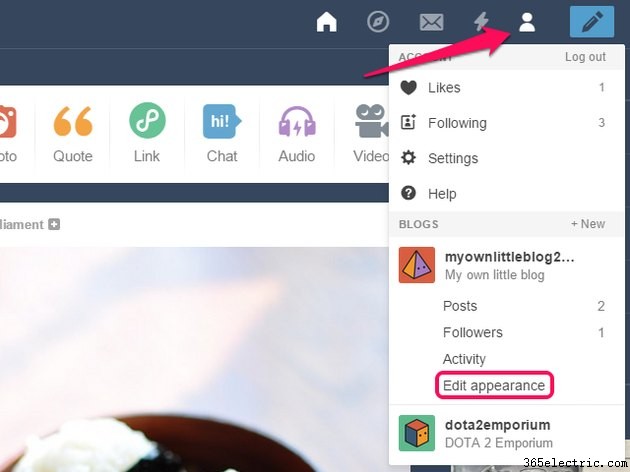
Paso 2
Haz clic en Editar tema botón.
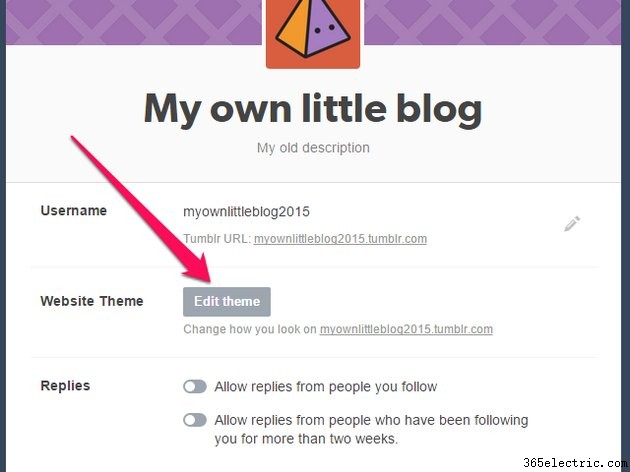
Paso 3
Desactivar el cuadro de búsqueda opción.
Consejo
- Los creadores de temas asignan sus propias etiquetas a las opciones de sus temas. Por lo tanto, la opción que le permite desactivar el campo de búsqueda en su tema puede tener un nombre diferente, como Campo de búsqueda o simplemente Buscar.
- La opción para deshabilitar el cuadro de búsqueda solo está disponible si los creadores de su tema decidieron implementarlo. Si el panel Opciones de tema no muestra esa opción, edite la plantilla HTML de su blog para eliminar el campo de búsqueda.
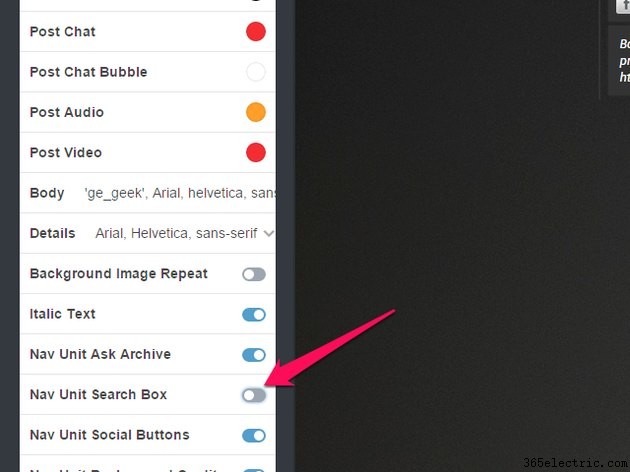
Edite la plantilla HTML de su blog
Paso 1
Abra la Cuenta menú y seleccione Editar apariencia . En la página siguiente, haga clic en Editar tema botón.
Paso 2
Haga clic en Editar HTML enlace debajo del nombre de su tema.
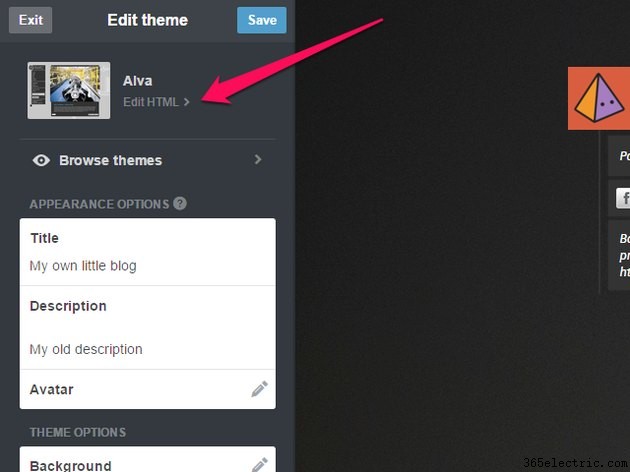
Paso 3
Presiona Ctrl-F para abrir una barra de búsqueda que le permita encontrar palabras clave dentro del código fuente HTML.
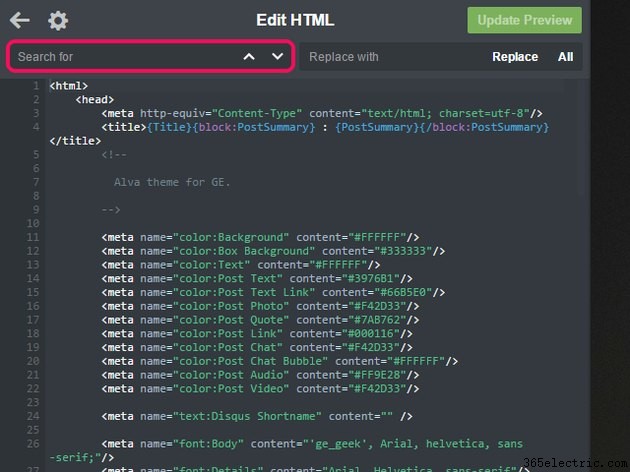
Paso 4
Escribe div id="buscar" en el campo de búsqueda Editar HTML y presione Intro para saltar a la sección del archivo que contiene el código de la barra de búsqueda. Eliminar todo el bloque, comenzando con la etiqueta de apertura
Paso 5
Haga clic en Actualizar vista previa y compruebe si Tumblr muestra correctamente su blog en el panel de vista previa. Si la barra de búsqueda desaparece y el blog se muestra correctamente, haga clic en Guardar. para guardar los cambios y cerrar Editar HTML panel.
- ·Cómo eliminar una barra de búsqueda de Google en Droid
- ·Cómo eliminar una barra de búsqueda de Google en Droid
- ·Cómo eliminar una búsqueda de Spotlight en un iPhone
- ·Cómo quitar el teclado de una computadora portátil HP
- ·Cómo editar XML
- ·Cómo eliminar WebWatcher
- ·Cómo eliminar Yahoo! Virus del motor de búsqueda
- ·Cómo eliminar etiquetas en temas de Tumblr
